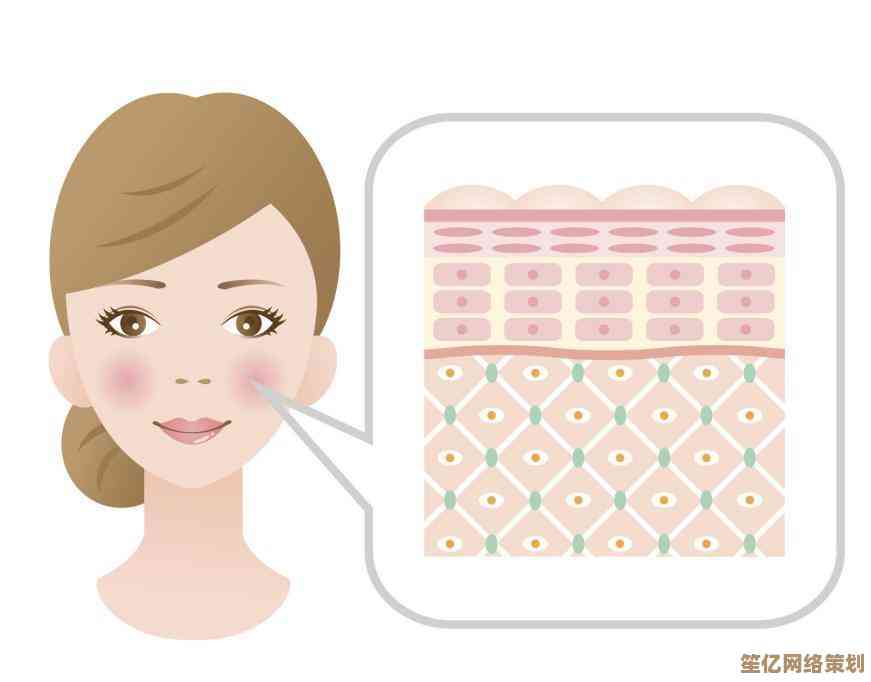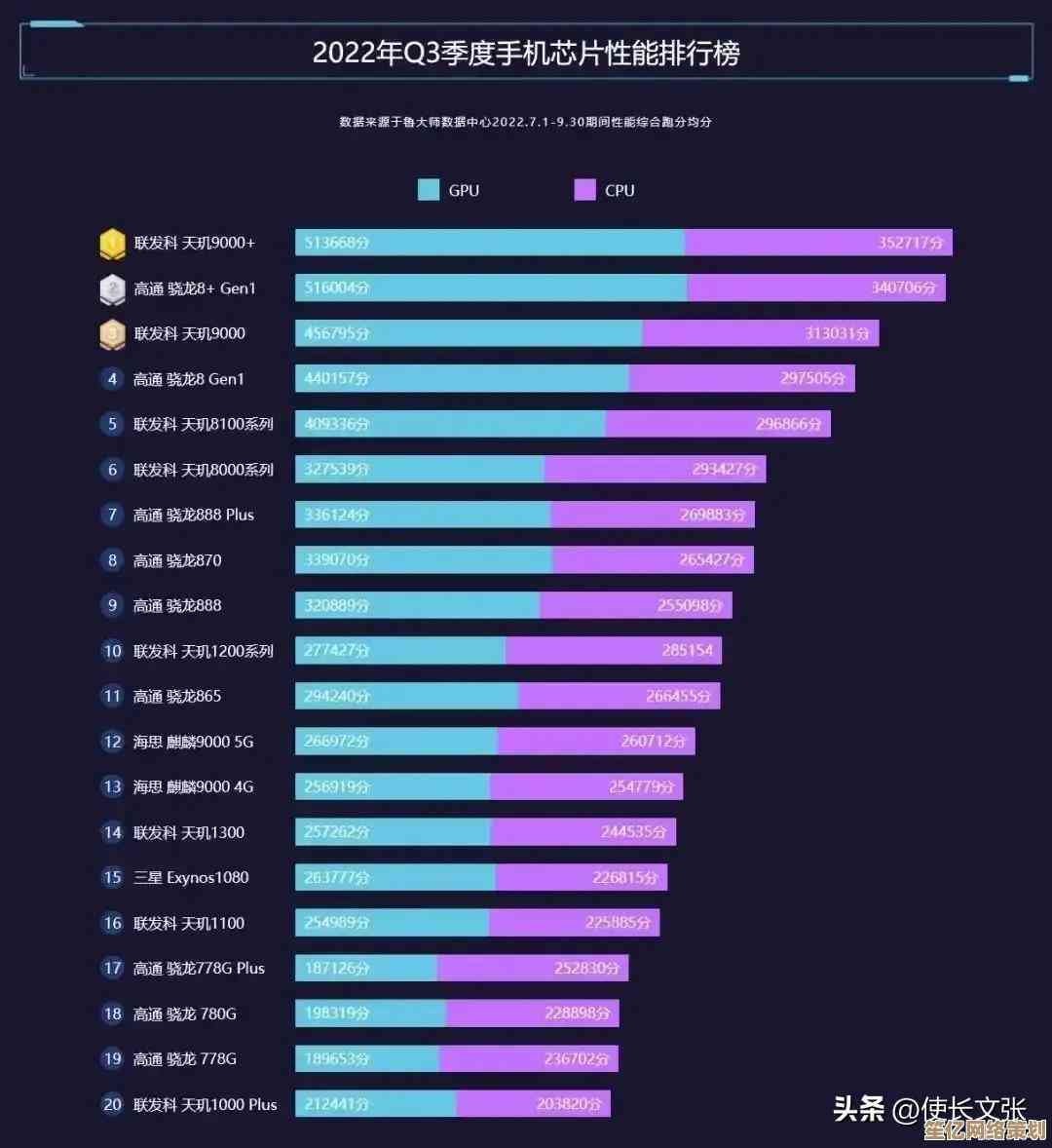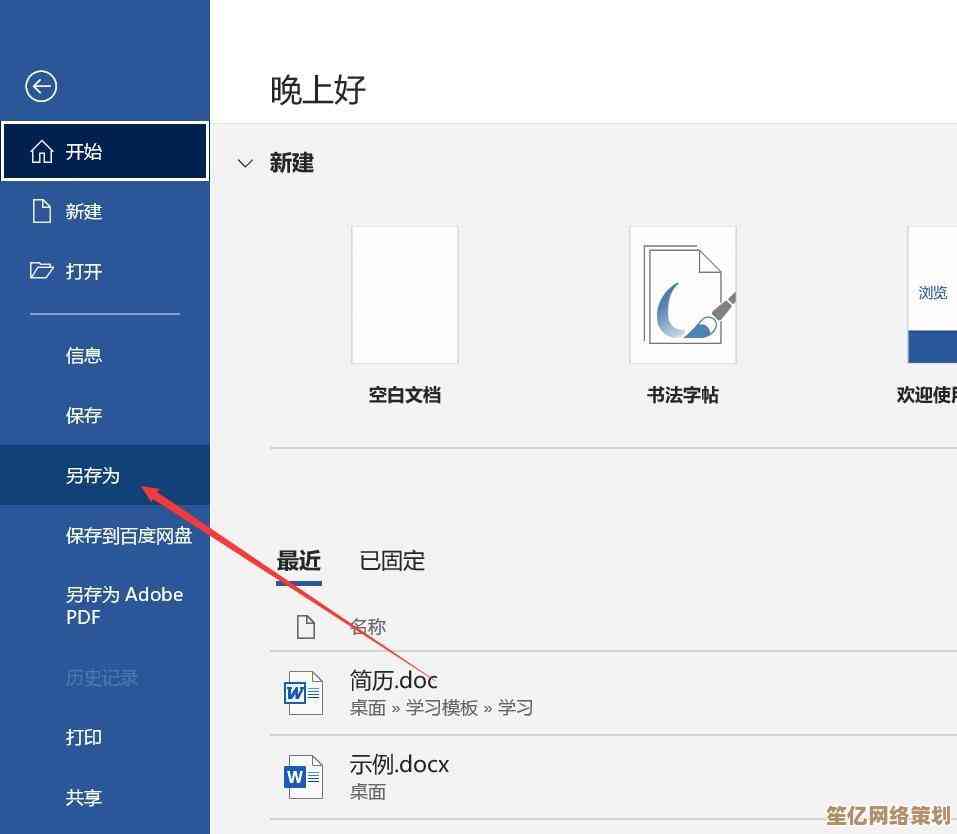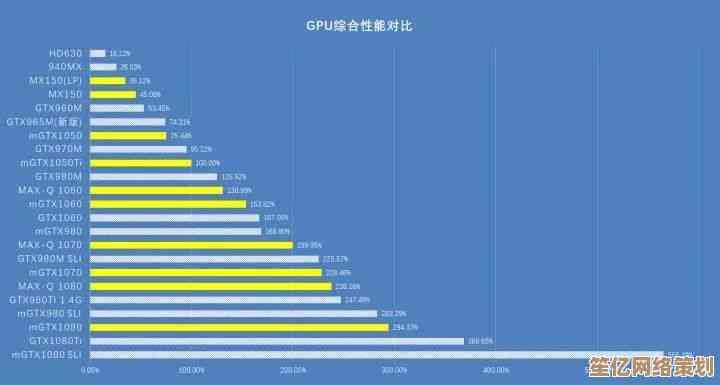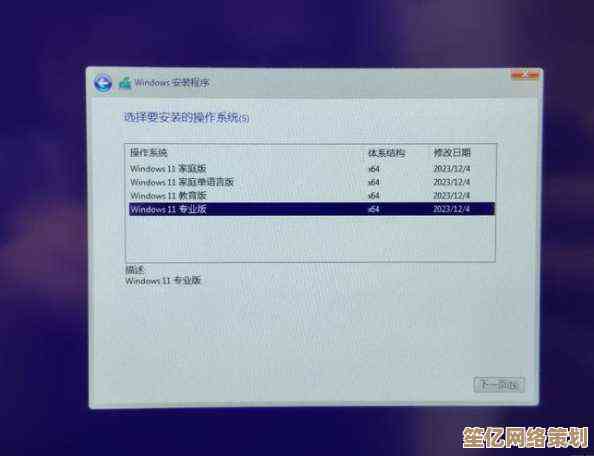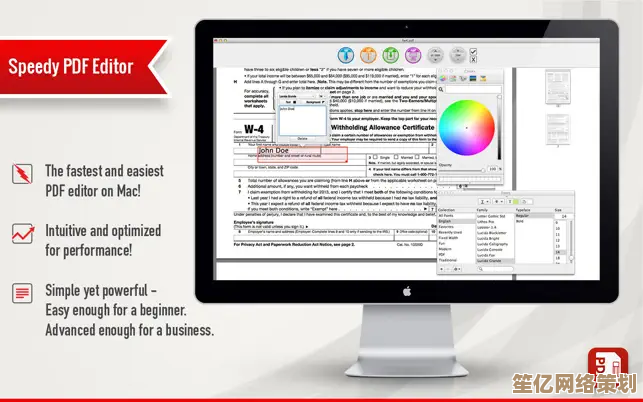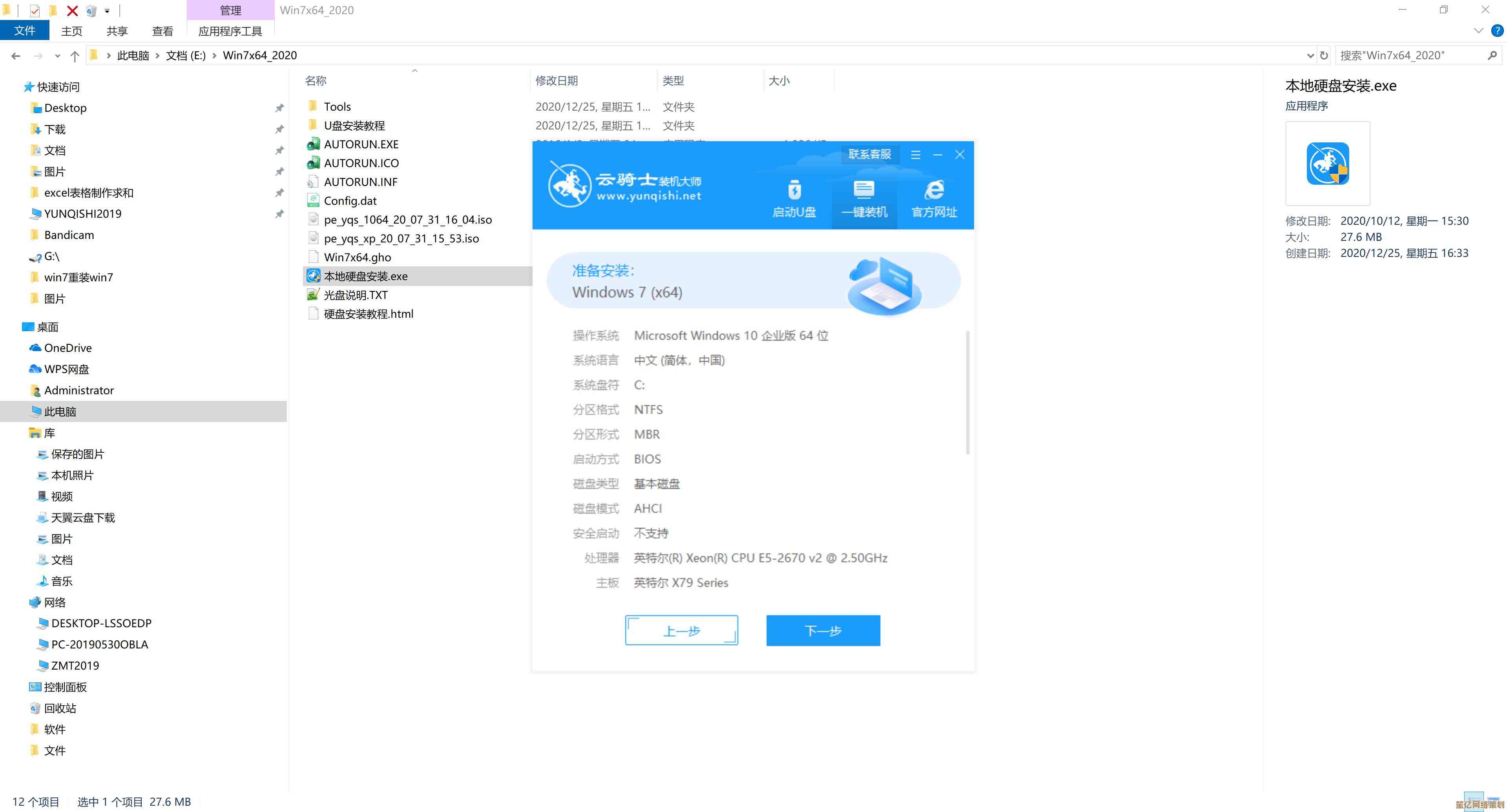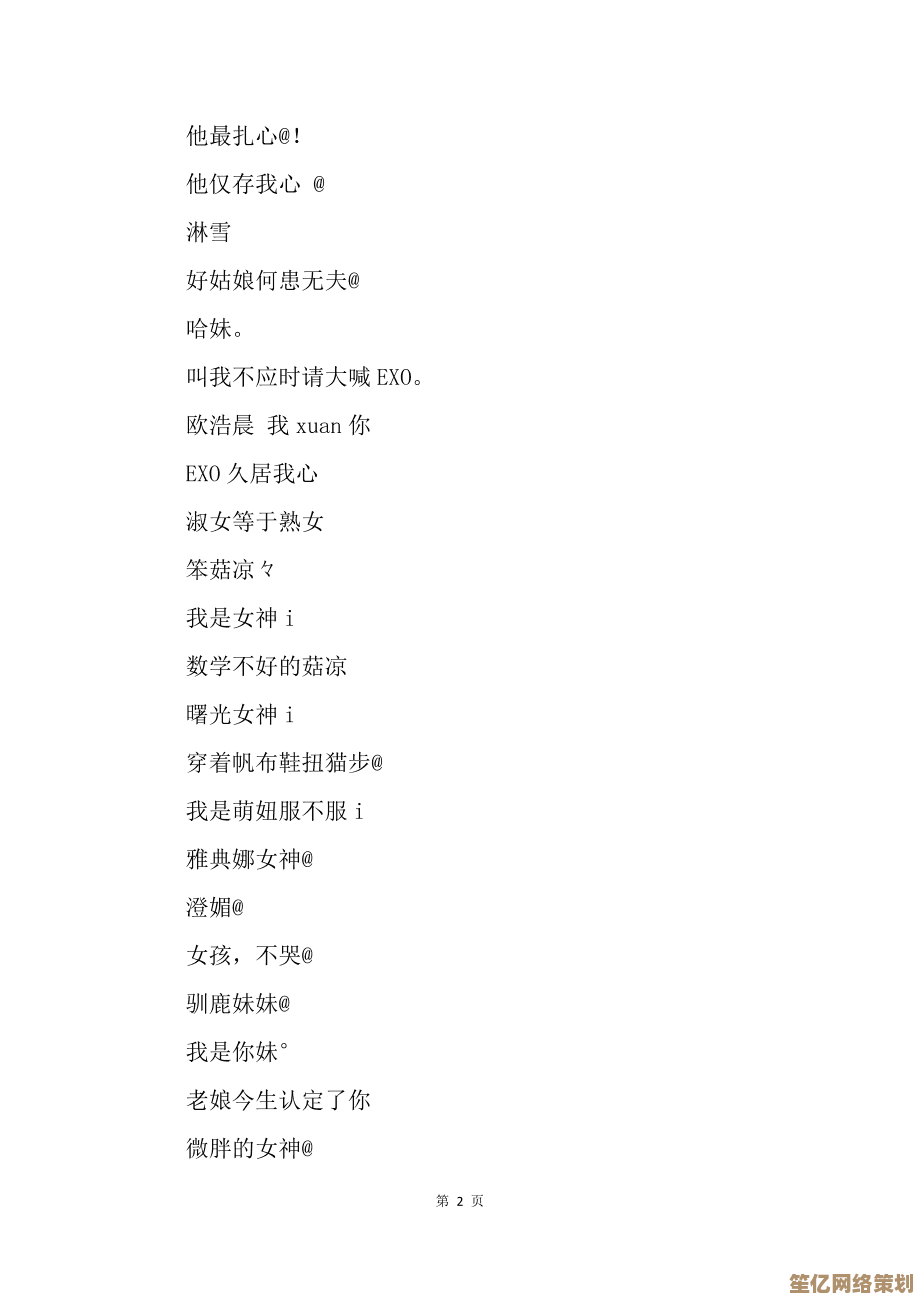轻松掌握IE浏览器下载与安装,详细步骤一网打尽
- 问答
- 2025-10-17 00:40:27
- 1
哎 说到IE浏览器 现在还有人用吗 但有时候去政府网站或者老系统办事 还真绕不开它…🤔 前几天我表姐就因为单位内部系统必须用IE 折腾了半天没装上 急得在家庭群里求救 所以今天干脆把下载安装的流程捋一捋 虽然它已经退役了 但指不定哪天就能救个急…
首先得搞清楚 现在Windows10/11自带的是Edge浏览器了 你直接在搜索栏打“IE”大概率是找不到的 微软其实把IE藏起来了…有点像是那种 你知道它就在家里但翻箱倒柜找不着的感觉 特别逗 其实打开方法很简单 在开始菜单里找到Microsoft Edge图标 点进去之后 在右上角三个点那里点开 找到“更多工具” 下面有个“在Internet Explorer模式下重新加载” 点一下 哎 它就用IE的引擎打开了 但这不算真正安装 只是临时用用…
要是你需要完整的IE11(最后一个版本)那就得走安装路线了 不过微软官方其实…已经下架了独立安装包 这事儿挺坑的 因为IE现在是作为系统组件存在的 所以重点变成了“怎么把它调出来”或者“怎么修复” 比如你电脑本来有IE但误删了 或者打不开了…
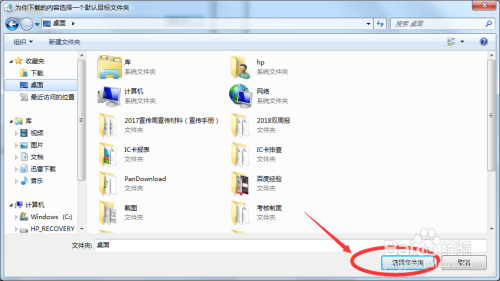
先试试最省事的办法 在搜索框输入“Windows功能” 会跳出来“启用或关闭Windows功能” 点进去 里面会有一个长长的列表 你得慢慢找“Internet Explorer 11”这一项 如果它前面的框是空的 就勾选上 然后点确定 系统就会自动安装 这个过程…可能需要重启电脑 我上次弄的时候 正好去泡了杯茶 回来就好了 但有时候这里根本找不到这个选项 或者勾选了也没用 那就得想别的招儿了…
还有个偏方 就是用系统自带的疑难解答 在设置里搜“Internet Explorer” 能找到个“修复Internet Explorer”的选项 点进去它会自动检测问题 有点像给IE做个体检 有时候能解决一些奇怪的故障 比如插件冲突啊 设置被篡改啊之类的 不过这个工具也不是万能的 它可能告诉你“未发现问题”但浏览器照样打不开 气人不…

如果以上都失败了 那可能得考虑用系统还原点 或者…重装系统了 说真的 为个浏览器这么折腾 挺无奈的 但有些老系统就是认准了IE 你拿它一点办法都没有 我印象最深的是有次去银行办业务 柜台人员用的系统必须IE8 结果新电脑全是高版本 最后只好从仓库翻出一台积满灰的旧电脑才搞定 当时看着那厚重的显示器 感觉像穿越回了十年前…😅
对了 差点忘了说 如果你用的是Windows7之类的老系统 或许还能在网上找到IE11的离线安装包 但下载的时候一定要小心 尽量从靠谱的站点下 不然很容易带上病毒或者流氓软件 下完以后安装过程倒是不难 跟着提示点“下一步”就行 但可能会遇到安装失败 提示系统不兼容 那就真的没辙了…
呢 IE的安装现在更像是一种“抢救”或者“妥协” 毕竟时代已经往前走了 大部分网站都支持新浏览器了 但万一…我是说万一 你遇到那个非IE不可的场景 希望上面这些零零碎碎的经验能帮上点忙 虽然过程可能有点曲折 甚至得靠点运气 但好歹算条路子 最后提醒一下 即使装好了IE 也别用它来逛普通网站 安全性真的跟不上了 就把它当作一把专门开某把锁的钥匙 用完就收起来吧…🔑
本文由水靖荷于2025-10-17发表在笙亿网络策划,如有疑问,请联系我们。
本文链接:http://www.haoid.cn/wenda/28968.html